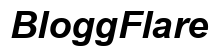Einführung
Eine klemmende Taste auf Ihrem Chromebook kann frustrierend sein und Ihre Arbeit oder Ihr Spielerlebnis stören. Die zeitnahe Behebung des Problems stellt sicher, dass Ihr Gerät reibungslos funktioniert und seine Lebensdauer verlängert wird. Zu verstehen, warum Tasten klemmen, und die genauen Methoden zu kennen, um sie zu reparieren, kann die Funktionalität Ihres Chromebooks effektiv wiederherstellen. In diesem umfassenden Leitfaden werden die Schritte zur Diagnose, Reinigung, Software-Fehlerbehebung und Verhinderung von klemmenden Tasten beschrieben, um ein nahtloses Tipp-Erlebnis auf Ihrem Chromebook zu gewährleisten.

Diagnose des Problems
Bevor Sie sich mit der Lösung befassen, ist es wichtig, die Ursache der klemmenden Tasten zu identifizieren. Beginnen Sie damit, nach physischen Hindernissen wie Krümeln oder Staub unter den Tasten zu suchen. Drücken Sie jede Taste, um festzustellen, welche am meisten klemmt, und beobachten Sie, ob das Problem bei allen Tasten oder nur bei bestimmten auftritt. Wenn das Problem weiterhin besteht, kann es auch softwarebedingt sein, sodass Sie über greifbare Hindernisse hinaus untersuchen müssen.
Physische Reinigungsmethoden
Grundlegende Oberflächenreinigung
- Schalten Sie Ihr Chromebook aus: Stellen Sie sicher, dass Ihr Chromebook ausgeschaltet ist, um versehentliches Drücken von Tasten oder elektrische Schäden zu vermeiden.
- Wischen Sie die Tastaturoberfläche ab: Verwenden Sie ein Mikrofasertuch, das leicht in Isopropylalkohol getaucht ist, um die Oberfläche der Tastatur vorsichtig zu reinigen. Dies hilft, oberflächlichen Schmutz oder Rückstände zu entfernen.
Entfernen und Reinigen von Tastenkappen
Für Tasten, die nach der Oberflächenreinigung weiterhin klemmen, ist eine tiefere Reinigung erforderlich.
- Entfernen Sie die Tastenkappen vorsichtig: Verwenden Sie ein kleines Werkzeug wie einen Flachkopfschraubendreher, um die Tastenkappen vorsichtig abzunehmen. Achten Sie darauf, die Clips darunter nicht zu beschädigen.
- Reinigen Sie unter den Tastenkappen: Verwenden Sie Druckluft, um Krümel und Staub wegzublasen. Bei hartnäckigem Schmutz verwenden Sie ein in Isopropylalkohol getauchtes Wattestäbchen.
Tiefenreinigungslösungen
- Vollständige Tastaturdemontage: Wenn mehrere Tasten klemmen, überlegen Sie, die gesamte Tastatur aus dem Chromebook zu entfernen. Konsultieren Sie das Handbuch Ihres Geräts für spezifische Demontageanweisungen.
- Untertauchen der Tastenkappen in Lösung: Legen Sie alle entfernten Tastenkappen in eine Schüssel mit warmem Seifenwasser. Lassen Sie sie 30 Minuten einweichen, spülen Sie sie dann ab und trocknen Sie sie gründlich, bevor Sie sie wieder anbringen.
Software-Fehlerbehebung
Nach der physischen Reinigung, wenn die Tasten weiterhin klemmen, könnten Softwareprobleme die Ursache sein. Software-Fehlerbehebung kann oft unresponsive oder fehlerhaftes Tastaturverhalten lösen.
Neustart Ihres Chromebooks
- Einfacher Neustart: Das Ausschalten und Wieder-Einschalten Ihres Chromebooks kann manchmal klemmende Tasten zurücksetzen und das System aktualisieren.
Durchführen eines Hard-Reset
- Step-by-Step Hard Reset: Drücken und halten Sie die Refresh-Taste (Pfeil im Kreis) und tippen Sie auf die Power-Taste. Halten Sie die Refresh-Taste gedrückt, bis das Gerät neu startet. Dieser Prozess kann viele kleinere Softwareprobleme lösen.
Überprüfung auf Software-Updates
- Chrome OS aktualisieren: Gehen Sie zu Einstellungen > Über Chrome OS > Nach Updates suchen. Die Installation der neuesten Updates kann bekannte Probleme beheben und die Gerätefunktionalität verbessern.
Erweiterte Fehlerbehebungstechniken
Wenn Standardreinigungen und Software-Fehlerbehebungen nicht funktionieren, müssen Sie möglicherweise umfassendere Optionen in Betracht ziehen.
Demontage der Tastatur
Wenn das Problem schwerwiegender ist, sollten Sie die Tastatur demontieren.
- Handbuch konsultieren: Befolgen Sie die Demontageanweisungen Ihres spezifischen Chromebook-Modells und entfernen Sie die Tastatur vorsichtig.
Ersetzen einzelner Tasten
Manchmal kann eine einzelne defekte Taste Ihr Tippverhalten stören.
- Ersatz-Tasten bestellen: Kaufen Sie Tasten, die spezifisch für Ihr Chromebook-Modell sind.
- Defekte Taste ersetzen: Nehmen Sie die problematische Taste einfach ab und ersetzen Sie sie durch die neue.
Wann professionelle Hilfe gesucht werden sollte
Wenn alle Selbstreparaturmethoden fehlschlagen:
- Professioneller Reparaturservice: Bringen Sie Ihr Chromebook zu einem autorisierten Servicecenter oder Fachmann zur gründlichen Inspektion und Reparatur.

Vorbeugende Maßnahmen
Das Verhindern von klemmenden Tasten spart Zeit und Mühe.
Regelmäßige Wartung
- Routinemäßige Reinigung: Reinigen Sie die Oberfläche Ihrer Tastatur wöchentlich mit einem Mikrofasertuch, um die Ansammlung von Schmutz und Dreck zu verhindern.
Verwendung von Tastaturabdeckungen
- Schutzabdeckungen: Investieren Sie in eine Tastaturabdeckung, um vor Staub, Krümeln und Verschüttungen zu schützen und potenzielle Klemmprobleme zu vermeiden.
Umweltbedingte Überlegungen
- Vermeiden Sie Essen in der Nähe Ihres Geräts: Minimieren Sie das Essen und Trinken in der Nähe Ihres Chromebooks, um versehentliche Verschüttungen zu vermeiden, die klemmende Tasten verursachen können.

Fazit
Der Umgang mit klemmenden Tasten auf Ihrem Chromebook ist einfach. Durch die Diagnose des Problems und die Kombination aus physischer Reinigung und Software-Fehlerbehebung können Sie die Funktion Ihrer Tastatur wiederherstellen. Regelmäßige Wartung und vorbeugende Maßnahmen halten Ihre Tastatur in Top-Zustand und gewährleisten eine ununterbrochene Nutzung.
Häufig gestellte Fragen
Wie oft sollte ich die Tastatur meines Chromebooks reinigen?
Es wird empfohlen, die Tastatur Ihres Chromebooks mindestens einmal pro Woche zu reinigen, um zu verhindern, dass sich Ablagerungen und Staub ansammeln und klebrige Tasten verursachen.
Kann ein Softwareproblem klebrige Tasten auf meinem Chromebook verursachen?
Ja, Softwareprobleme wie Fehler oder veraltete Systeme können dazu führen, dass Tasten unregelmäßig funktionieren. Ein Neustart Ihres Chromebooks oder das Überprüfen auf Softwareupdates kann diese Probleme oft lösen.
Was soll ich tun, wenn die Tasten nach der Reinigung immer noch kleben?
Wenn die Tasten nach gründlicher Reinigung und Software-Fehlersuche weiterhin kleben, sollten Sie fortgeschrittene Techniken wie den Austausch einzelner Tasten oder professionelle Hilfe in Betracht ziehen. Eine Demontage der Tastatur oder eine Konsultation eines Reparaturservices könnte für komplexere Probleme erforderlich sein.